今回はYet Another Related Posts Pluginというプラグインのインストールから設定方法まで、完全図解で丁寧にあなたに分かりやすく説明してきます。
この記事を上から読み進めながら導入して行く事で、Yet Another Related Posts Pluginを正しい方法で設定まで出来ます。読み飛ばさずに一つ一つ進めていってくださいね。(^^)
WordPressプラグインのYet Another Related Posts Pluginとは?
Yet Another Related Posts Pluginはブログの記事内に関連記事を表示させてくれるプラグインです。
ちなみに僕のブログだとブログ記事の下部にあるこちらになります。(※テンプレートによってはこのプラグインを入れていなくても関連記事が表示される場合があります。)
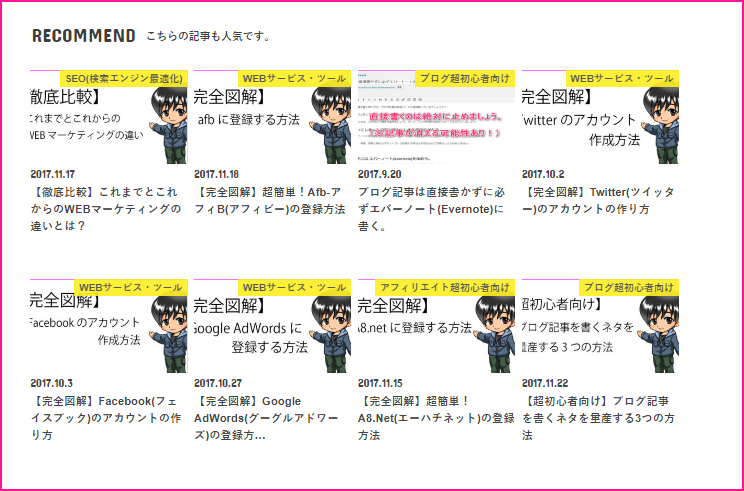
Yet Another Related Posts Pluginのダウンロードとインストール方法
ここでは、Yet Another Related Posts Pluginのダウンロードとインストールの方法について図解で解説していきます。
①WordPressにログインして、プラグインをクリックします。
②新規追加をクリックします。
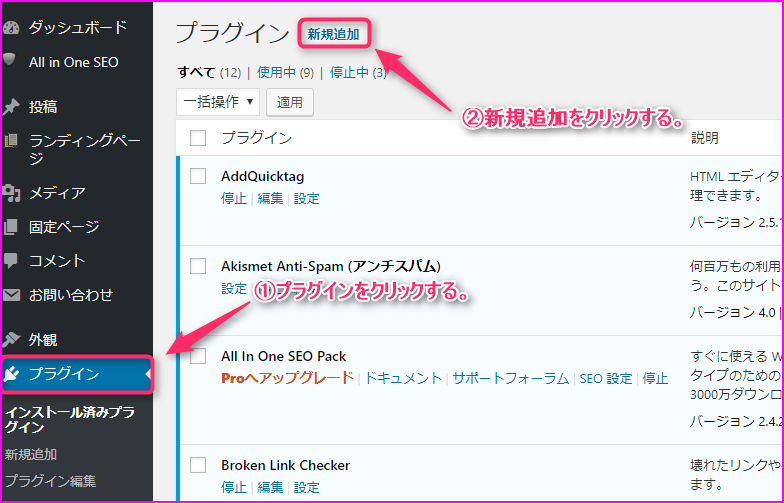
①Yet Another Related Posts Pluginと入力します。
②今すぐインストールをクリックします。
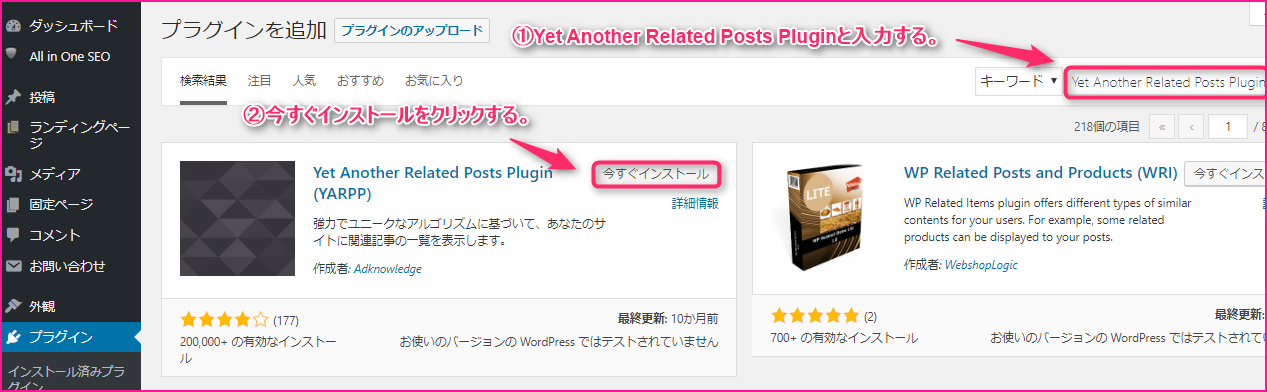
有効化をクリックします。
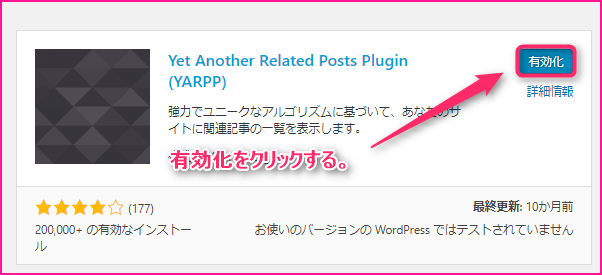
Yet Another Related Posts Pluginがインストールされている事を確認します。
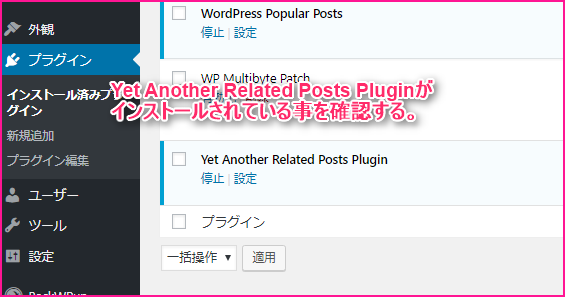
プラグインの画面の上部に「No,thanks」と「Yes,enable sending usage data back to help improve YARPP」と表示が出ている場合は「No,Thanksをクリックします。
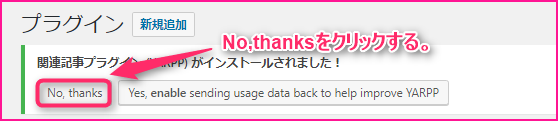
Yet Another Related Posts Pluginの設定方法
次にインストールしたWordpress Popular Postsの設定方法について解説します。
①設定をポイントします。
②YARPPをクリックします。
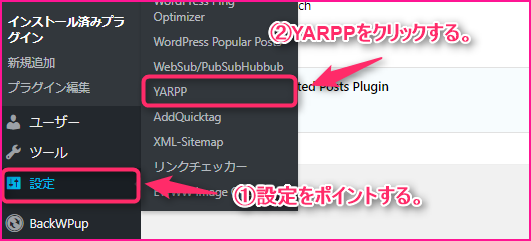
関連スコア設定
①表示する最低関連スコアを2に変更します。(※ブログを立ち上げたばかりの場合は1でも問題ありません。)
②カテゴリーを検討するに変更します。
③タグを検討市内に変更します。
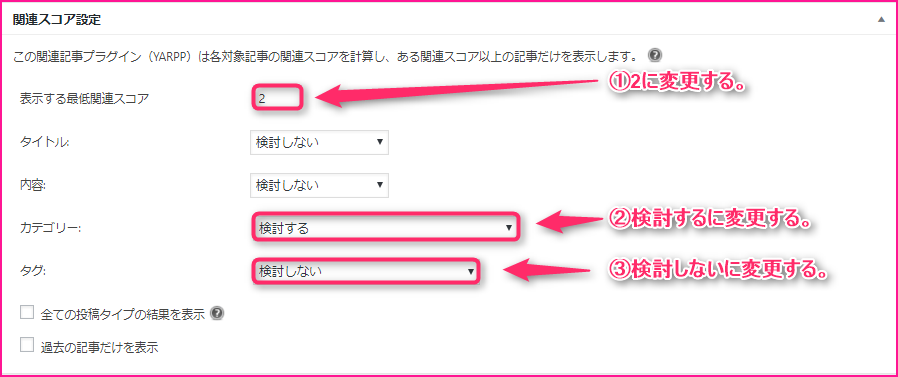
表示設定
①投稿のチェックを外します。
②関連記事数を8記事に変更します。
③カスタムをクリックします。
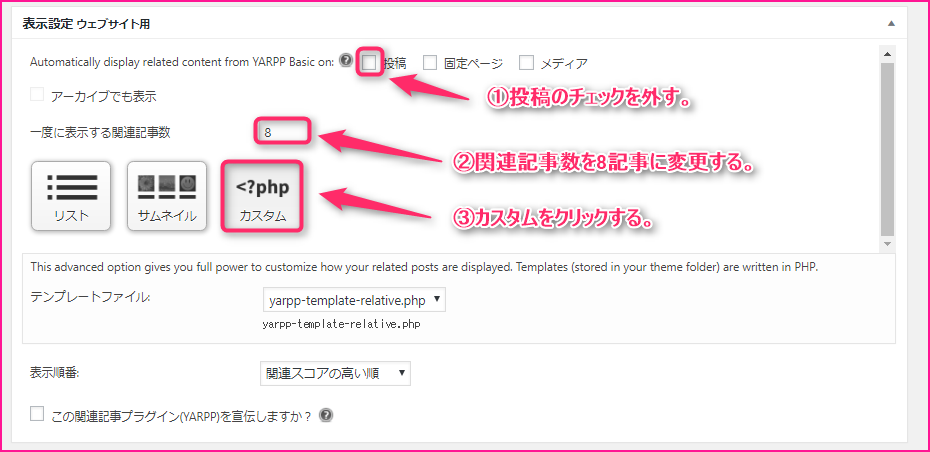
変更を保存をクリックします。
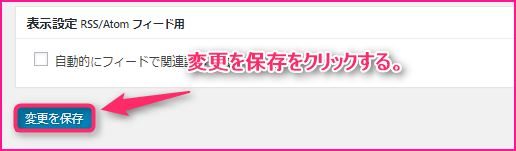
ブログ記事の下部に関連記事が表示されている事を確認します。
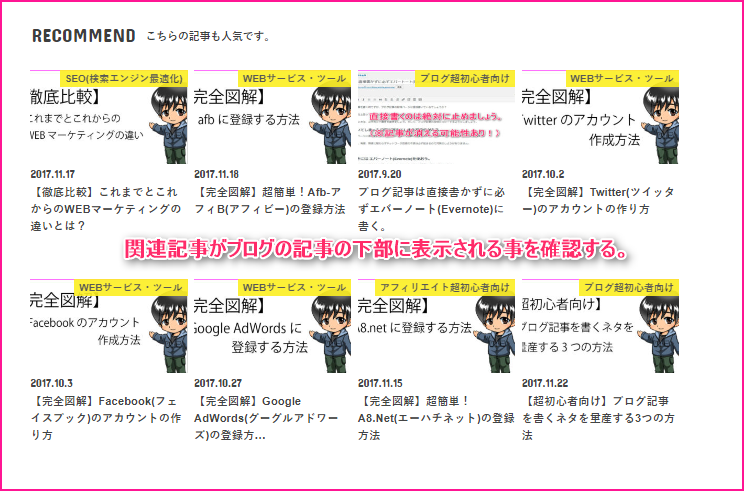
まとめ
お疲れ様でした。
ブログ記事の下部に関連記事を表示させておくと読者の方の読んでくれている記事と一緒に表示された関連記事も読んでもらえる可能性が上がります!
必ずYet Another Related Posts Pluginを使って表示させておきましょう!
また別の記事でお会い出来たら嬉しいです!(^^)/





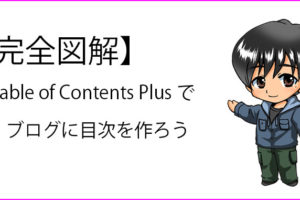








コメントを残す